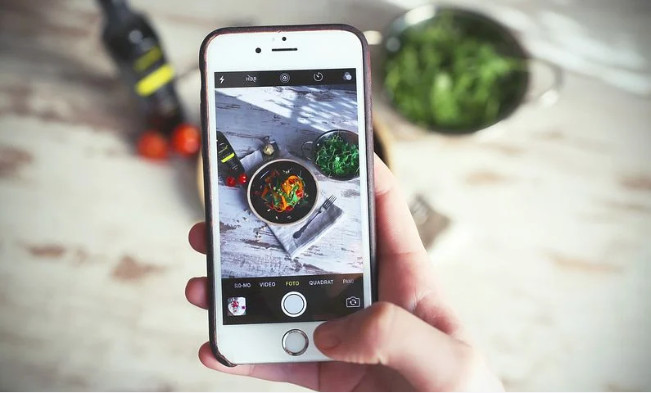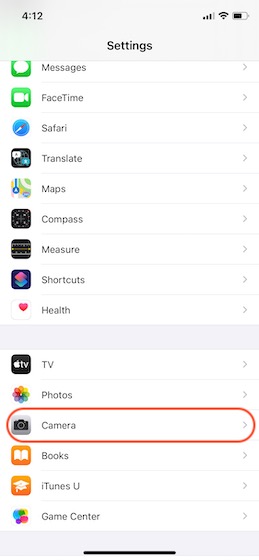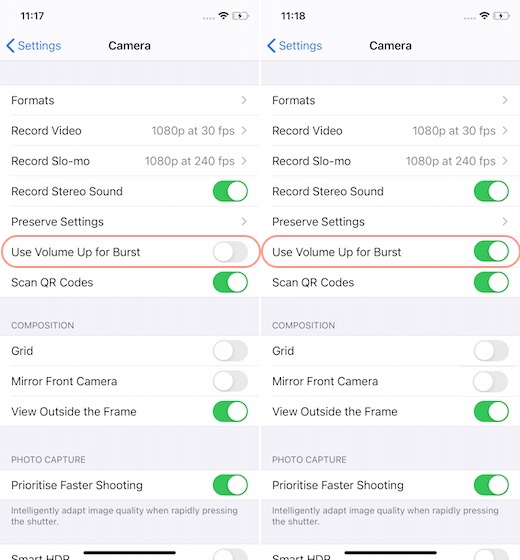Cómo usar los botones de volumen para capturar fotos y videos en el iPhone
¿Sabías que puedes usar los botones de volumen de tu iPhone para capturar fotos y videos? Si no lo sabías, ahora conoces un atajo para hacer fotos con los botones de hardware. Pero eso no es todo. También puedes utilizar la acción de presionar largamente los botones de subir y bajar el volumen para tomar fotos y videos rápidos.
Sin embargo, estas características son un poco confusas ya que no sólo dependen de la versión del iOS sino también del modelo de iPhone que esté usando. En este artículo, explicaré todo esto y mostraré cómo puedes usar los botones de volumen para tomar fotos en ráfagas, videos rápidos, videos en cámara lenta y más en el iPhone.
Utiliza los botones de volumen para capturar fotos y vídeos en el iPhone
Apple ha hecho muy confuso el capturar fotos y videos usando los botones de volumen ya que la función cambia dependiendo del modelo de tu iPhone y la versión de iOS. En este artículo, en primer lugar, discutiremos las acciones de los botones de volumen de una sola pulsación que son constantes en todos los dispositivos y versiones de iOS y luego pasaremos a las diferencias.
- Acción de pulsar una sola vez los botones de volumen
- Acciones de pulsación larga para los botones de volumen
Acción de pulsar una sola vez los botones de volumen
Desde hace tiempo Apple ha permitido a los usuarios utilizar los botones de volumen como control de disparo físico para la aplicación de la cámara. Así que, no importa qué iPhone estés usando o en qué versión de iOS esté funcionando, todas estas acciones funcionarán. Recuerda que para que estas acciones funcionen, necesitas estar en el mismo modo dentro de la aplicación de la cámara. Por ejemplo, para usar el botón de volumen como obturador de fotos, necesitas estar en el modo de captura de fotos.
- Modo fotográfico: Pulse los botones de subir/bajar el volumen una vez para tomar una foto.
- Modo retrato: Haga clic en los botones de subir/bajar el volumen una vez para tomar una foto en modo retrato.
- Modo panorámico: Haz clic en los botones de subir/bajar el volumen una vez para iniciar la foto del modo panorámico. Haga clic en el botón de nuevo para detener la grabación.
- Modo de video: Haga clic en los botones de subir/bajar el volumen una vez para empezar a grabar. Haga clic en el botón de nuevo para detener la grabación.
- Modo de lapso de tiempo: Haga clic en los botones de subir/bajar el volumen una vez para comenzar a grabar el video de lapso de tiempo. Haz clic en el botón de nuevo para detener la grabación.
- Modo de cámara lenta: Pulsa los botones de subir/bajar el volumen una vez para empezar a grabar vídeo en cámara lenta. Haz clic en el botón de nuevo para detener la grabación.
Acciones de pulsación larga para los botones de volumen
Aquí es donde las cosas se vuelven un poco oscuras. En el iOS 13, para el iPhone 11 o más reciente, tienes las siguientes acciones de larga duración.
- Modo de video: Presione y mantenga la tecla de subir/bajar el volumen para iniciar un video. Suelte el botón para detener la grabación.
- Modo de cámara lenta: Presione y mantenga la tecla de subir/bajar el volumen para iniciar un video en cámara lenta. Suelte el botón para detener la grabación.
- Modo panorámico: Presionar y mantener el volumen arriba/abajo para empezar a capturar el panorama. Suelte el botón para detener la grabación.
En el iOS 14 las características anteriores también funcionan en los modelos iPhone XR, iPhone XS y iPhone XS Max. Ningún otro modelo de iPhone es compatible con estas funciones.
Acciones rápidas de toma y explosión de fotos
En el modo de fotografía de la cámara, las acciones de pulsación prolongada en los botones de volumen actúan de forma diferente. Si tienes un iPhone XR o un modelo más reciente de iPhone, al pulsar largo tiempo el botón de subir o bajar el volumen se iniciará una grabación de vídeo rápida. Puedes soltar los botones para detener la grabación.
Sin embargo, en el iPhone X o en modelos más antiguos, la grabación de toma rápida no funciona. En su lugar, el teléfono toma fotos de ráfagas. Pero eso no es todo, con el iOS 14, ahora puedes permitir que el iPhone XR y los modelos más nuevos (iPhone XS, iPhone XS Max, iPhone 11, iPhone 11 Pro, iPhone 11 Pro Max…) capturen ráfagas de fotos usando el botón de subir el volumen. Para ello, sigue los pasos que se indican a continuación:
- Abre la configuración y toca la opción Cámara.
- Aquí, habilita la palanca para «Usar el volumen para la ráfaga».
- Después de activar esta opción, puedes utilizar el botón de bajar el volumen para capturar un video rápido y el botón de subir el volumen para tomar fotos en el modo ráfaga cuando esté en el modo fotográfico de la cámara.
Utilizar los botones de volumen del hardware para capturar fotos y vídeos
Así que eso era todo lo que necesitabas saber sobre la captura de fotos y vídeos con los botones de volumen del iPhone. Como puedes ver, el sistema es un poco confuso. Dicho esto, he hecho todo lo posible para explicar todo lo más claramente posible.
Si todavía tienes problemas para entender algo. Háganoslo saber en los comentarios de abajo, y le ayudaré. Si te gusta tomar fotos en tu iPhone, no olvides leer nuestro artículo sobre las mejores aplicaciones de cámaras para iPhone. Te ofrecen más libertad a la hora de tomar fotos.
https://youtu.be/iKyChqLokXo